Win11怎么运行安卓应用 如何在Win11上运行安卓应用
在Win10发布六年后,微软又推出新一代操作系统Win11,其中特别受人关注的就是Win11系统可以运行安卓应用程序,想想是不是非常激动,之前在Windows上运行安卓应用必须要用到模拟器,以后就可以直接运行啦,不过目前的版本还不支持运行安卓应用,而且可能没有大家想象的那般美好。

不管未来如何,但如今在你安装有Windows 11的电脑上运行Android程序并没有你预想的那般美好,正所谓理想和现实总是有差距的。具体原因在于,不同平台之间的限制和壁垒,你在Windows 11上的Android应用程序需要通过Amazon App Store来安装,这就意味着你不仅要登录微软账户,还要登录亚马逊账户。
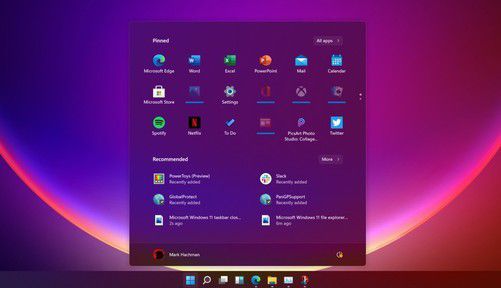
最关键的一点是,Amazon App Store中并没有谷歌应用程序,如果你在手机Google Play上购买了大量的付费应用,它不会同步到Windows 11上。
此外,虽然说Amazon Appstore是第二大Android应用商店,但是APP数量跟Google Play相比仍然有差距。
因此,要想在PC上体验完整的Android生态,Google旗下的ChromeOS操作系统是最佳选择(Chromebook可以在Google Play下载Android APP,体验Android移动生态),而不是Windows 11。
栏 目:Windows系列
下一篇:Win11怎么设置缩小任务栏?Win11设置任务栏大小教程
本文标题:Win11怎么运行安卓应用 如何在Win11上运行安卓应用
本文地址:https://fushidao.cc/system/24182.html
您可能感兴趣的文章
- 08-21Win11右键没反应怎么办?Win11右键没反应的解决方法
- 08-21Win11右键很慢怎么办?Win11右键很慢的解决方法
- 08-21Win11怎么滚动截图?Win11滚动截图的方法
- 08-21小米笔记本怎么升级Win11 小米笔记本升级Win11详细教程
- 08-21荣耀笔记本怎么升级Win11 华为笔记本升级Win11教程
- 08-21Win11任务栏设置闪退怎么办?任务栏设置打开闪退解决教程
- 08-21Win11电脑任务栏图标重叠怎么办?任务栏图标重叠图文教程
- 08-21Win11点击右键没有反应怎么办?Win11点击右键没有反应的解决方法
- 08-21Win11怎么设置缩小任务栏?Win11设置任务栏大小教程
- 08-21Win11怎么运行安卓应用 如何在Win11上运行安卓应用


阅读排行
- 1Win11右键没反应怎么办?Win11右键没反应的解决方法
- 2Win11右键很慢怎么办?Win11右键很慢的解决方法
- 3Win11怎么滚动截图?Win11滚动截图的方法
- 4小米笔记本怎么升级Win11 小米笔记本升级Win11详细教程
- 5荣耀笔记本怎么升级Win11 华为笔记本升级Win11教程
- 6Win11任务栏设置闪退怎么办?任务栏设置打开闪退解决教程
- 7Win11电脑任务栏图标重叠怎么办?任务栏图标重叠图文教程
- 8Win11点击右键没有反应怎么办?Win11点击右键没有反应的解决方法
- 9Win11怎么设置缩小任务栏?Win11设置任务栏大小教程
- 10Win11怎么运行安卓应用 如何在Win11上运行安卓应用
推荐教程
- 08-12Win11 LTSC 根本不适合个人用户? LTSC版本的优缺点分析
- 08-12windows11选择哪个版本? Win11家庭版与专业版深度对比
- 01-02如何设置动态壁纸? Win11设置壁纸自动更换的教程
- 08-12win10系统怎么开启定期扫描病毒功能? win10定期扫描病毒功打开方法
- 08-12win10机械硬盘怎么提升速度 Win10机械硬盘提高读写速度的方法
- 01-02电脑自动更换壁纸怎么关? Win7取消主题自动更换的教程
- 08-18Win11截图快捷键在哪-Win11设置截图快捷键的方法
- 08-09游戏笔记本要如何重装系统?游戏笔记本重装电脑系统的方法
- 08-21Win11如何更改系统语言?Win11更改系统语言教程
- 08-01怎么重装Win11系统最简单-重装Win11系统最简单的方法






